掌阅app设置阅读显示页码的方法
2024-07-24 14:13作者:91下载站
掌阅在我们的手机上可以很好的安装使用,这款软件中带给大家非常多好看的书籍,可以在该阅读软件中找到自己喜欢的实际进行观看,其中我们在观看书籍的时候,你可以看到阅读页面上显示的百分比的样式,有的小伙伴想要将其设置成有页码的形式,那么我们该如何设置呢,其实很简单的哦,我们只需要进入到掌阅的设置窗口中,就可以找到其中的阅读设置功能,将阅读进度显示更改成页码就可以了,设置的方法教程非常的简单,只需要几个简单的步骤即可完成,下方是关于如何使用手机版掌阅设置阅读页码的具体操作方法,如果你需要的情况下可以看看方法教程,希望小编的方法教程对大家有所帮助。
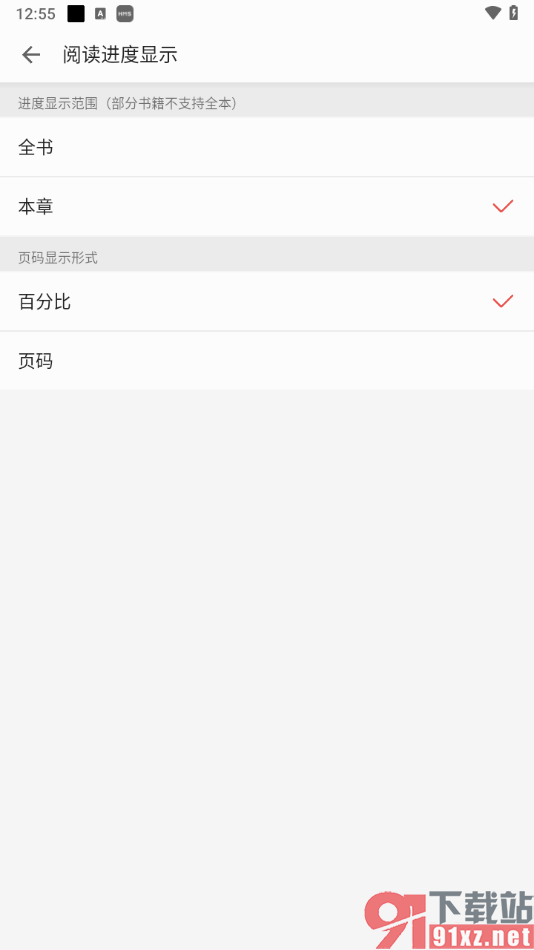
方法步骤
1.将掌阅点击打开,在主页面的右下角的位置将【我的】选项点击打开。
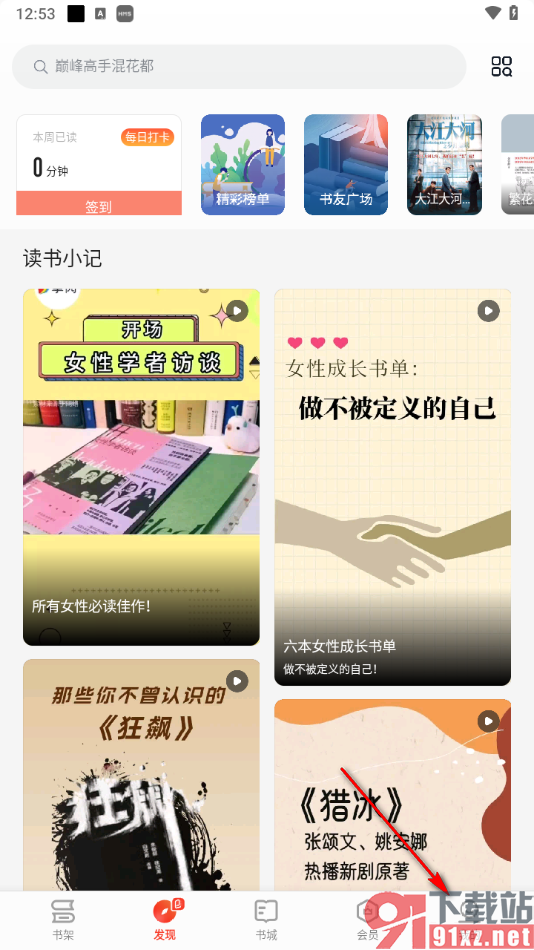
2.在当前打开的我的页面上,即可查看到【设置】选项,我们需要将其点击打开进入到设置窗口中。
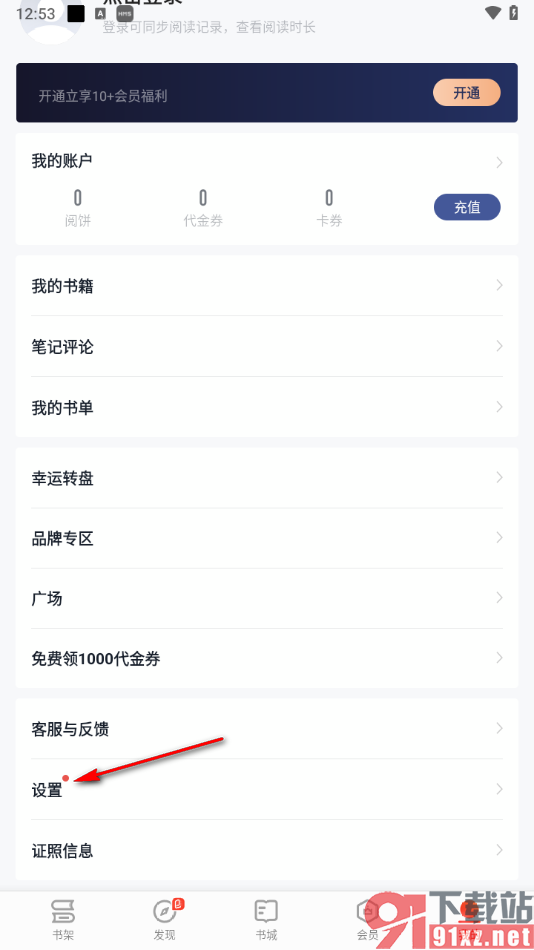
3.随后,在打开的页面上,即可查看到一个【阅读进度显示】的选项,想要设置阅读页码,那么就需要将该选项点击打开。
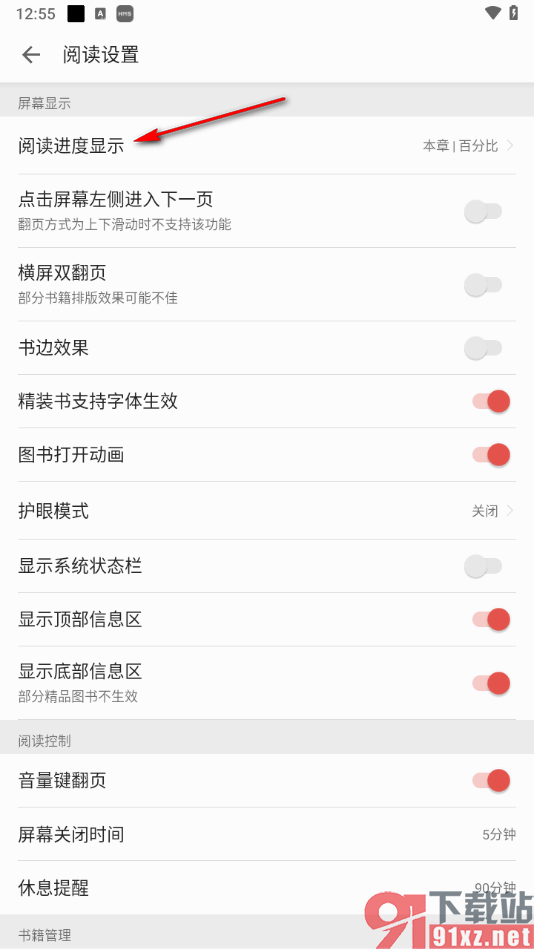
4.那么这时候,你可以在该页面上将【页码】选项点击勾选上就可以了,或者你可以设置成全书显示进度范围。
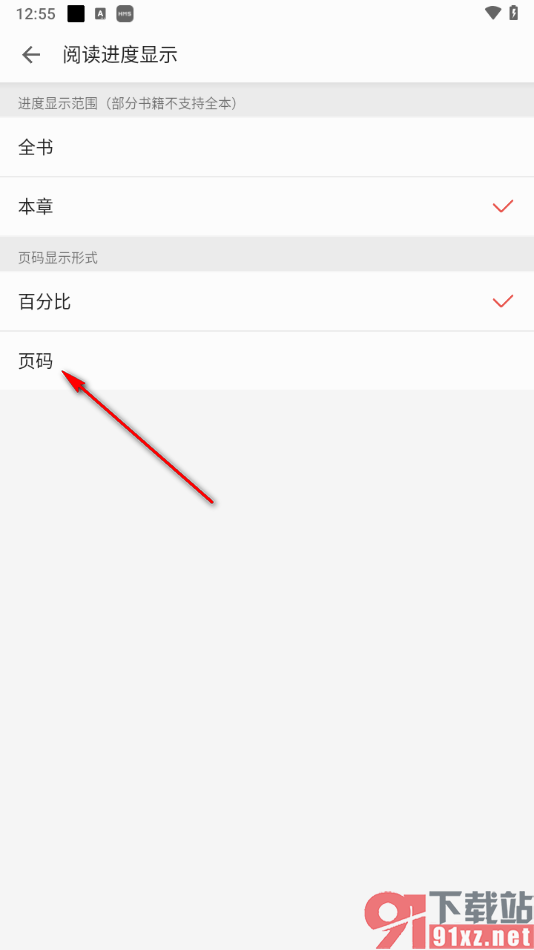
以上就是关于如何使用手机版掌阅设置阅读页码的具体操作方法,当你在使用这款软件阅读自己需要的书籍内容的时候,那么我们可以在阅读的过程中,将阅读进度设置成页码,可以方便自己查看阅读的具体位置,感兴趣的话可以操作试试哦。
